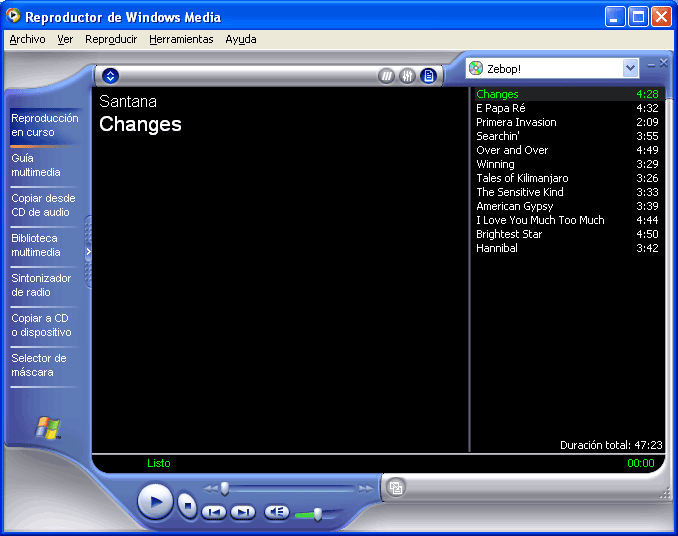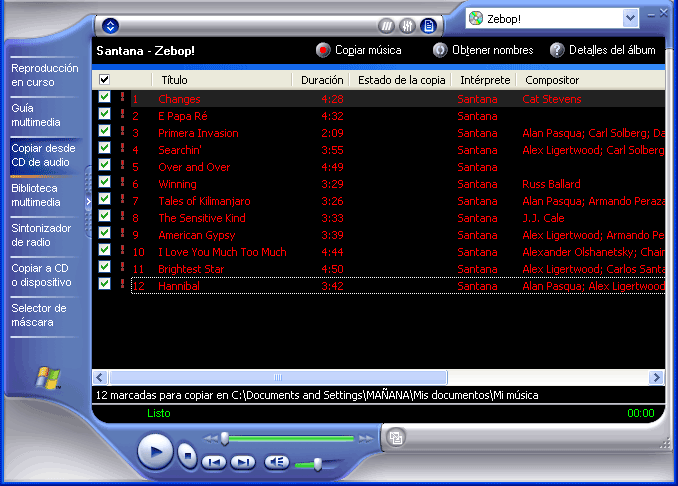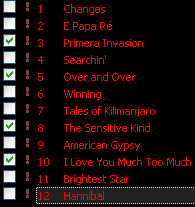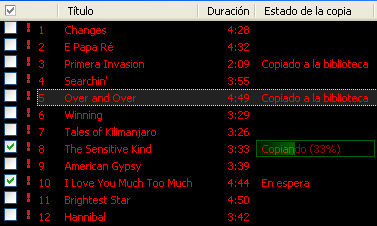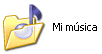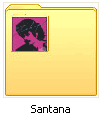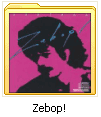|
||
Manual de convertir
CD-Audio en WMA, manual gratis y curso completo. guia paso a paso
por FerCyborg -
CDA, CD-A, mp3, Pasar CD-Audio a WMA, CDA2WMA, CDA2MP3, convertir
formatos, Windows Media Player. |
||
Tutorial de Conversión de CD-Audio a WMA por FerCyborg |
||
|
Con este manual completo y gratuito podrás aprender cómo usar el programa Reproductor de Windows Media(Windows Media Player) para convertir un CD-Audio a wma y mp3, . |
||
Contenido: |
|
|
2-Conversión de CD-Audio a WMA con el Reproductor de Windows Media.Puesta en marcha del programaAl introducir un disco CD de audio en un Pc con las últimas versiones de Windows, aparecerá una pantalla donde podremos decidir qué hacer con él. Si elegimos la opción que aparece por defecto, (Reproducir CD de Audio usar Reproductor de WIndows Media), se abrirá el programa directamente. En caso contrario, debo abrirlo mediante el menú Inicio-Todos los Programas. En cualquier caso, se abrirá el programa y podremos ver la lista de canciones en el panel de la derecha.
El aspecto visual del programa puede modificarse, por lo que las pantallas aquí mostradas pueden no corresponder exactamente con las de tu PC. Hemos usado la configuración por defecto, que quizá sea la más utilizada, especialmente por usuarios novatos.
Nombres de las canciones, autor y discoSi disponemos de conexión a Internet, y el disco es relativamente conocido, unos segundos después, aparecerán automáticamente los títulos de las canciones en el panel derecho, y el autor y título del disco en el panel central. Si el disco es una recopilación creada por nosotros, aunque tengamos acceso a Internet, el programa no será capaz de reconocerlo, puesto que el sistema de reconocimiento utiliza una base de datos en Internet llamada CDDB (Base de datos de CD), y tu recopilación personal no aparece en sus listados. En todo caso, siempre podemos teclear el nombre de cada canción manualmente, pulsando con el botón derecho sobre el título (por ejemplo, Pista 5), y eligiendo la opción "Modificar", o bien haciendo 2 clics sucesivos (no doble clic) sobre dicho nombre.
Copiado de las cancionesEn el panel izquierdo aparece el botón "Copiar desde CD de Audio"; al pulsarlo aparece la siguiente pantalla:
Si no deseamos convertir a WMA todas las canciones, debemos desactivar
las casillas de verificación correspondientes, haciendo clic
sobre ellas (
Una vez elegidas las canciones deseadas, pulsaremos el botón "Copiar música":
Aparecerá un mensaje informativo, que nos indica que las canciones convertidas estará protegidas, de modo que no se puedan reproducir en otros equipos. Si queremos escuchar estas canciones en otros ordenadores, lectores de DVD domésticos, lectores de CD-ROM de coche, reproductores Mp3 portátiles, o cadenas de música que admitan CD-ROM de WMA, nos interesa más desactivar dicha protección, marcando la opción "No proteger el contenido", como se indica en la imagen siguiente:
Entonces, comenzará el proceso de copiado, que durará 1 o varios minutos, según la velocidad de nuestro CD y PC, y del número de pistas involucradas.
En la columna "Estado de la copia" , podemos ver qué pistas estén ya copiadas, cuáles se están copiando (y el porcentaje ya convertido), y cuáles están en espera. Mientras dure el proceso, no podemos extraer el CD del lector. Una vez que todas hayan terminado, las pistas ya se han copiado al disco duro de nuestro PC; para acceder a los archivos convertidos, iremos a "Mis Documentos", luego a "Mi Música".
Dentro veremos una carpeta para cada autor del cual hayamos copiado al menos un disco. Y dentro de esa carpeta veremos una carpeta para cada disco convertido de dicho autor.
Dentro de esta carpeta, ya tendremos un archivo WMA para cada canción (pista) convertida. Si usamos el menú "Ver-Detalles", además del nombre de cada canción, veremos el tamaño que ocupa en Kb, el intérprete, título y año del álbum, nº de pista y duración en horas:minutos:segundos: Los archivos han sido codificados con un bit rate de 64 Kbps (8 Kbytes por segundo), lo que aporta una calidad generalmente suficiente. Si deseamos una calidad mayor o menor, podemos hacerlo según indicamos en la siguiente página de este tutorial (3-Configuración del Reproductor de Windows Media). En la siguiente página de este tutorial, veremos cómo podemos crear CD-ROMs de archivos WMA, la Biblioteca Multimedia y otros destinos posibles de la música que hemos copiado al PC. Si tienes cualquier duda
sobre éste u otros programas, puedes acudir a nuestra comunidad
en MSN AprendeMP3yMIDI,
donde más de 2.000 personas comparten conocimientos y experiencia.
|
||
|
|
||
|
© 2007Fernando Sánchez Gómez (FCyborg) Prohibida la copia. Todos los derechos reservados. |
||